
Съдържание:
- Автор John Day [email protected].
- Public 2024-01-30 07:55.
- Последно модифициран 2025-01-23 14:36.
Лесни снимки на микрокамера (или поне как ги правя) Здравейте, това е вашата стара ветрова чанта Osgeld, която разпространява лесен начин за правене на микро снимки! Започнах това седмицата преди да се преместя, намерих инструкции в този апартамент и изглеждаше малко подходящо е да направя едно последно, преди да събера екипировката си. По принцип аз блъскам лупата си за радио барака пред старата си безплатна цифрова камера. Резултатите са доста прилични, когато искате да направите снимка отблизо на нещо … което може да бъде наистина удобен за определени ситуации, като, о, може би, инструкции
Стъпка 1: Предаване
Увеличително стъкло: Имам джоб за радио, който има 5x, 10x и 15x обективи. Взех го в местната си барака при освобождаване за 5 долара или те ги продават онлайн за 9 е стар Toshiba PDRM500, подарен е на съпругата ми преди няколко години от баща й и тогава беше доста стар. Неговите 2 мегапиксела и последният път, когато го захранвах с батерия, той засмука 4 евтини AA батерии на бензиностанция на 6 или 7 снимки. Нямате нужда от страхотна камера, използвам тази във всички снимки отблизо и се справя добре (дори ако е привързан към стената) И нещо, което да вземем отблизо: В този случай някакъв телефонен чип qfp на печатна платка от цифров телефонен секретар все още не съм изчистил
Стъпка 2: Настройка на камерата
Следващата стъпка трябва да бъде приблизително еднаква за всеки наполовина скорошен цифров фотоапарат, но моля, консултирайте се с ръководството на собственика си за подробни инструкции за вашата конкретна марка и модел. Настройте камерата си в ръчен режим: При повечето фотоапарати е просто да завъртите колелото отгоре до иконата на камера с М до нея. Можете да използвате автоматичен режим (без M до камерата), но може да е трудно да направите добър кадър. Настройте фокуса си в макро режим: След като сте в ръчен режим, разгледайте менюто и разберете как да промените фокуса си от автоматичен, към макро режим. И на моята, и на моята съпруга (много по -хубава и по -нова GE) камера, те просто трябваше да бъдат настроени в ръчен режим, след което натиснете бутона на менюто. Веднъж в менюто току -що избрах фокус и го зададох на макро Накрая Увеличете докрай: Няма да можете да използвате вграденото оптично увеличение на камерата много, ако има такова отначало, така че го увеличете докрай
Стъпка 3: Настройка на кадъра
Искате да държите лупата директно над обектива на камерата, искате центъра на двата обектива един над друг Приближете се, гледайте LCD, докато не получите добро ясно изображение на желания от вас обект. нагоре на краката ми, след това ръцете ми са подпряни на ръба на масата. Нагласете лупата и ръцете си за последен път, гледайки LCD за най -ясното изображение на обекта Задръжте бутона на затвора наполовина, оставете камерата да регулира фокус, камерата мига зелено поле на екрана, когато го получи (и досаден шум). Ако всичко изглежда добре на LCD, продължете да натискате бутона на затвора, за да направите снимката
Стъпка 4: Проверете резултатите
Много е важно да продължите напред и да проверявате всеки изстрел, направен веднага след като го направите. Много е лесно леко да преместите нещо, докато държите камерата и лупата И натискате бутон Можете да разберете доста бързо дали трябва да вземете друг или не. Ако изображението ви изглежда добре от първия път, повечето камери ви позволяват да увеличите мащаба, докато гледате изображението, направете го и се уверете, че сте получили това, което искате. Ако всичко е наред, преминете към следващия кадър и се насладете! Въпроси или коментари Моля да ме уведомите!
Стъпка 5: Още изображения с резултати
Първите 3 са от pimp my pong Последното беше една от малкото снимки, които запазих, когато за първи път започнах да играя с това. Това е изображение на една нишка от лентов кабел с флопи устройство, с жица с плътно ядро
Препоръчано:
Камера за видеонаблюдение с NodeMCU + модул за камера на стар лаптоп (със и без използване на Blynk): 5 стъпки

Камера за видеонаблюдение с NodeMCU + модул за камера на стария лаптоп (със и без използване на Blynk): Здравейте момчета! В тази инструкция ще ви покажа как използвах модул за камера на стар лаптоп и nodeMCU, за да направя нещо подобно на CCTV
Лесни експлодирани 3D рисунки: 7 стъпки (със снимки)
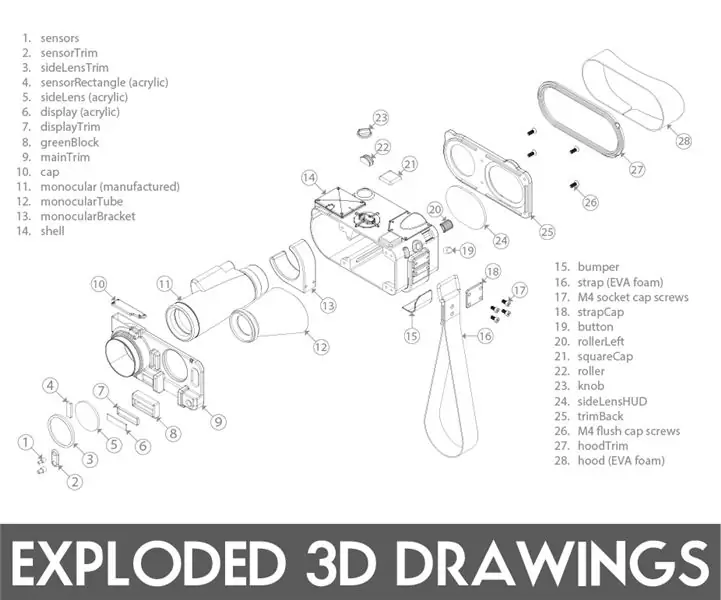
Лесни експлозирани 3D рисунки: Създаването на хладни експлодирани рисунки е лесен в Fusion 360. Само с няколко лесни стъпки можете да направите 3D монтажни схеми на вашите проекти и дори 3D анимации за нула време. Fusion 360 е безплатен и е страхотен. Използвам го за всичко, което проектирам и изработвам
Как да разглобите компютър с лесни стъпки и снимки: 13 стъпки (със снимки)

Как да разглобявате компютър с лесни стъпки и снимки: Тази инструкция за това как да разглобявате компютър. Повечето от основните компоненти са модулни и лесно се отстраняват. Важно е обаче да сте организирани по този въпрос. Това ще ви помогне да се предпазите от загуба на части, а също и да направите сглобяването лесно
Дизайн на печатни платки с прости и лесни стъпки: 30 стъпки (със снимки)

Дизайн на печатни платки с прости и лесни стъпки: ЗДРАВЕЙТЕ ПРИЯТЕЛИ Неговият много полезен и лесен урок за тези, които искат да научат дизайна на печатни платки, заповядайте
Уеб камера в камера със соколино око: 3 стъпки (със снимки)

Уеб камера в камера с ястребино око но не намерих идеалния случай за това. Харесвам
